A NarutoGet videó fájlok letöltése
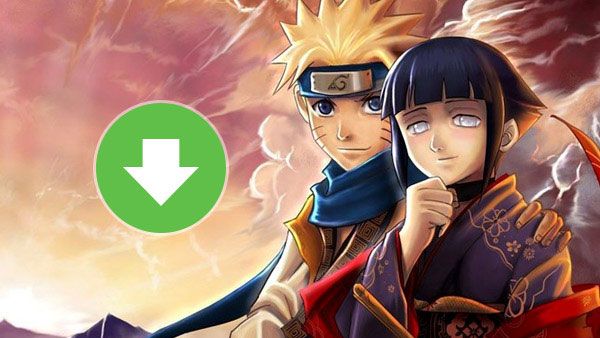
Ha fiatal vagy egy anime rajongó vagy, akkor hallani kell Naruto-ról. Ez a japán anima először jelent meg az 2000-ban. És több mint egy évtized telt el, még mindig népszerű a világon. A NarutoGet olyan videomegosztó weboldal, amely Naruto epizódjainak közvetítésére szolgál. A hivatalos adatok szerint a napi oldalnézetek már több mint 200 ezer főt értek el. Mindenki szabadon élvezheti Narutót. A honlap szervezi Naruto epizódokat évszakok szerint. Így a néző könnyedén megtalálhatja a NarutoGet több száz epizódjából álló videoklipet.
Azonban sokan még mindig jobban hajlandóak az online videók letöltésére és személyes hardveren tárolására. Akkor bármikor megtekinthetik őket. Bár ingyenes online epizódokat biztosít, az nem teszi lehetővé az emberek letöltését. Néhány Naruto rajongó igényeinek kielégítésére ez a cikk bemutatja a leggyakoribb módszereket a videók letöltésére.
1 rész. Videók letöltése a NarutoGet-ről a Windows rendszeren
Mivel a Microsoft nem nyújt alapértelmezett megoldást a videofájlok internetes streaming webhelyekről való rögzítésére. Ha szeretné letölteni a futtatható videókat a Windows rendszeren, akkor inkább külső programot kell használnia. Vannak videók letöltők a Windows felhasználók számára. Tipard Screen Capture az egyik legjobb választás a letöltéshez. Csak többet megtudni a Screen Capture alapfunkcióiról.
1. A YouTube, a Vimeo és a Facebook mellett a Screen Capture minden népszerű video-webhelyről, például a NarutoGet-ből videókat is megragadhat.
2. Támogatja a szinte minden videó és audio formátum letöltését, beleértve MP4, MOV, M2TS, AVI, MKV, MPEG, 3GP, MP3, FLAC, WAV és így tovább.
3. A Screen Capture egy könnyen használható program. Mindössze annyit kell tennie, hogy több kattintással megkapja a kívánt videofájlokat.
4. Képes konvertálni a videókat is, így letöltheti a videót és átalakíthatja azt a Screen Capture alkalmazásban.
5. A felhasználók a videókat kötegenként tölthetik le.
Hogyan töltsön le videókat a NarutoGet-ről a Windows rendszeren?
Miután letöltötte és telepítette a számítógépen a Tipard Screen Capture programot, elindíthatja a programot a NarutoGet.com videó letöltéséhez. Itt van a részletes folyamat, amit követhet.
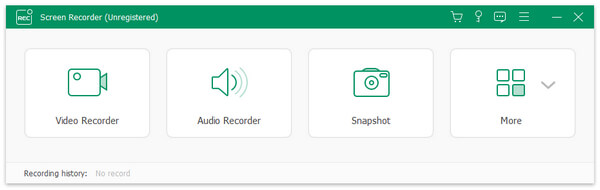
Access NarutoGet.com és nyissa meg a videót, hogy megragadjon.
Visszatérés a Képernyőkép rögzítéshez és a bemenetek forrása és a képernyő méretének rögzítése a videó szerint. Kiválaszthatja, hogy a teljes képernyőt teljes képernyős módban rögzítse, vagy testre szabja a képernyő méretét.
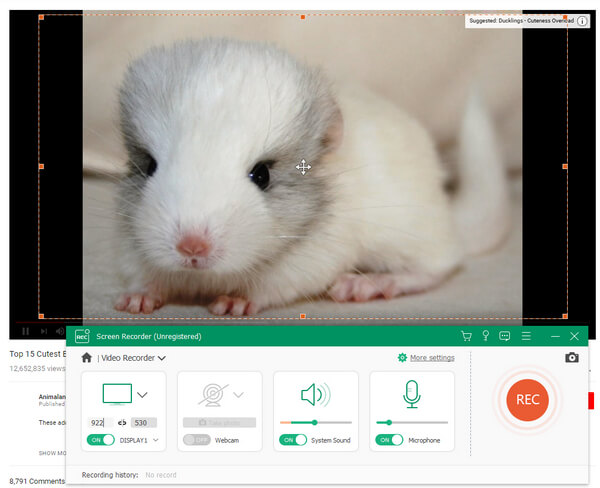
Ha online videofelvételt kell készíteni, engedélyeznie kell a rendszer hangját és letilthatja egyszerre a Mircoph Audio funkciót.
A beállítások után kattintson a felvétel gombra a felvétel megkezdéséhez.
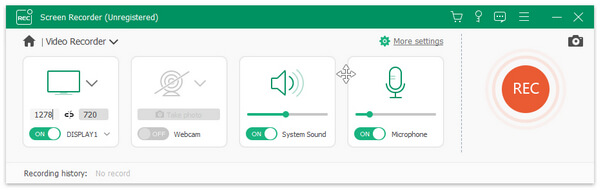
Ha több epizódot szeretne letölteni, ismételje meg az 3 lépést az 5 lépéshez.
A videoklipek letöltéséhez néhány perc telik el. A videó a számítógépre kerül. Élvezheti offline állapotban, amikor csak akar.
2 rész. Ragadja meg a NarutoGet Mac-on lévő videókat
Ami Mac felhasználókat vagy iPhone-felhasználókat illeti, kicsit nehéz lenne kiválasztani a kívánt programot a NarutoGet videói megragadása érdekében. Valójában néhány médialejátszó képes megragadni a videókat az Ön számára, az Elmedia Player Pro az egyik legjobb program, amelyet figyelembe kell vennie. A program könnyen kezeli a kívánt fájlokat. A videoklipek letöltéséhez kövesse az alábbi útmutatást.
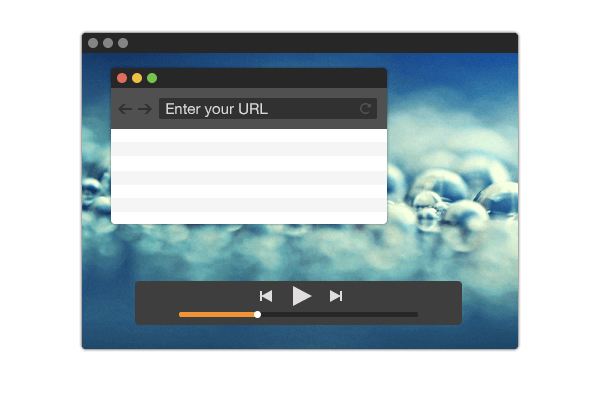
1. Miután telepítette az Elmedia Player Pro programot Mac számítógépére.
2. Látogasson el a NarutoGet.com oldalra, és keresse meg az epizód letöltését. Másold meg a Naruto epizód linkjét.
3. Nyissa meg az Elmedia Player programot, és kattintson a Controller gombra a Download gombra.
4. Adja meg a hivatkozást a címsorba. Ha megnyomja az Enter billentyűt, az Elmedia Player importálja a videót.
5. Játssza le a videót, így az Elmedia Player észlelheti.
6. Ezután található a Videó fülre, és a Download gombra kattintva aktiválja a letöltési folyamatot.
Végül videót talál a Mac számítógépén. Ha át szeretné vinni a videoklipeket az iPhone készülékre, használhatja az AirDrop funkciót, vagy szinkronizálhatja a fájlt iCloud-ra.
3 rész. NarutoGet videók rögzítése böngészőn keresztül
Néhány böngészőnek is lehetősége van a NarutoGet videói rögzítésére. Ha valamilyen hasznos Plugin-t telepít a Firefoxba, akkor a böngészőt video-letöltővé alakíthatja, hogy rögzítse a kívánt videó fájlokat az Ön számára. Ebben a cikkben a példaként a Firefox és a NetVideoHunter pluginje magyarázható meg. Ha a többi böngészőt használja, akkor a hasonló Plug-inekkel egyszerűen letöltheti a NarutoGet videóját.
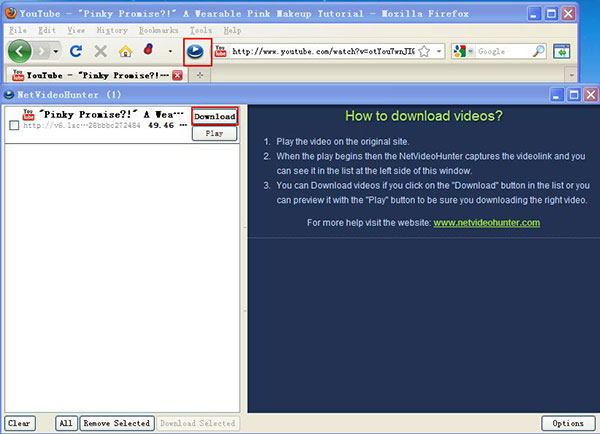
1. Keresse meg a NetVideoHunter-t a Firefox kiegészítő oldalán, és telepítse azt.
2. A Firefox szalagon kék spot gombként jelenik meg, ha sikeresen telepíti.
3. A Firefox böngészőben nyissa meg a NarutoGet.com webhelyre letölthető videókat.
4. Ezután kattintson a kék gombra a NetVideoHunter ablak megnyitásához a videó lejátszásakor.
5. A videó megjelenik a NetVideoHunter ablak bal paneljében.
6. Kattintson a videó melletti Download gombra. Ha nem biztos benne, akkor először megtekintheti a videót.
A videó méretétől függően néhány percet vesz igénybe a videó letöltése. És a Firefox csak egyetlen szál letöltést támogat. A sebesség kisebb, mint a szoftver. Ezért több türelmet kell fizetned.
Következtetés
Ha csak több NarutoGet videót szeretne elfoglalni, felfedezheti a böngésző és annak bővítményei potenciálját. Azonban nem illetékes abban, hogy több tucat videót töltsön le, mert a böngésző általában támogatja az egyszálas letöltést. Ha a Firefox nagy fájlokat tölt le, például videókat, akkor több időt vesz igénybe, mint a professzionális szoftver. Az Elmedia Player az egyik legjobb választás a Mac felhasználók számára a videók letöltésére. A program azonban jelenleg nem tudja letölteni a videoklipeket egy kötegelt folyamatban. Ekkor élvezheti a Tipard Video Downloader nagy sebességét. Ez nem csak egy felhasználóbarát NarutoGet letöltő, hanem többszálú letöltést is támogat. Ez simább tapasztalatokat nyújt.
Ez a cikk bemutatta a leggyakrabban használt módszereket videók letöltésére. És mindenkinek megvan az előnye és előnye. Ha az okostelefonokon szeretne lejátszani a videót, akkor átviheti a fájlokat a számítógépről az okostelefonok tábláira. Természetesen DVD-re írhat vagy szinkronizálhatja a TV-t, hogy jobban élvezhesse a megtekintési élményt. Ha többet szeretne megosztani tapasztalataival a NarutoGet videóinak leterítésével kapcsolatban, csak tájékoztasson minket részletesebben a megjegyzésekben.







